PPT怎么制作动图绘制图形
1、首先,我们看到在ppt中,我们想要动态演示图形的绘制过程,我们可以选择录制一个小的动态演示图,也可以选择用ppt自带的动画功能来制作整个过程。
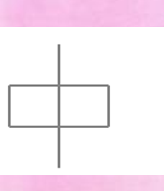
2、我们需要将整个图形分解成为不同的部分,如图所示,先要绘制出一个线段,我们想要实现一笔绘制完成,所以先选择起点。点击插入,选择形状。找到线段就可以了。
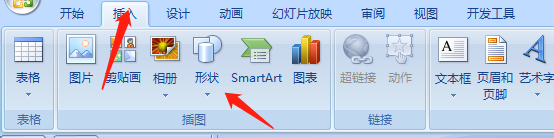
3、画好线段之后,选择格式,改变它的整体效果,可以设置成为我们喜欢的颜色还有粗细。选中之后找到动画效果,我们选择动画,因为我们想要从上往下显示,所以我们选择擦除的效果。
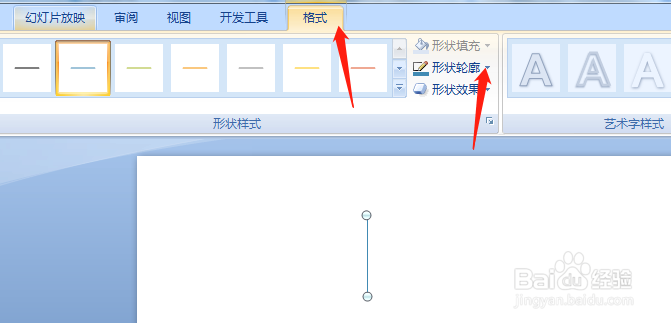

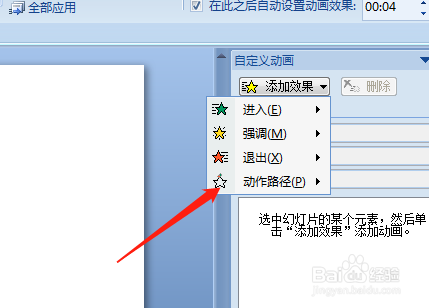
4、设置完成之后,我们可以设置擦除的方向,自顶部,自底部,自左侧,自右侧,不同的设置,不一样的效果。还可以根据需要设置动画速度。
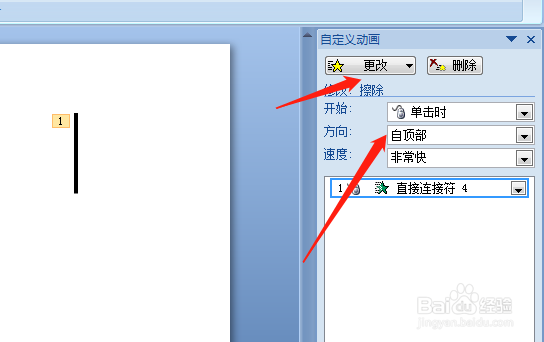
5、然后我们可以点击左侧的预览按钮,预览一下显示效果。如图所示,看出我们的动画是整体从上往下开始显示的效果,就像是自己画出来一条线段一样,我们可以按照相同的方法设置更多的线段。
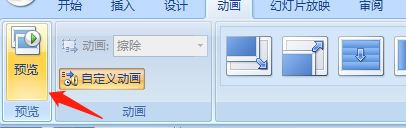
6、如图所示,把这些所有的线段都设置动画显示效果之后,就可以整体预览效果,整体连贯的效果就是一笔可以画出图中所示的这个中国的中这样的文字形象。
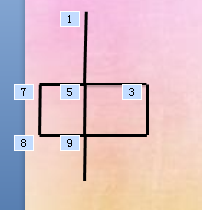
声明:本网站引用、摘录或转载内容仅供网站访问者交流或参考,不代表本站立场,如存在版权或非法内容,请联系站长删除,联系邮箱:site.kefu@qq.com。
阅读量:167
阅读量:88
阅读量:103
阅读量:21
阅读量:154